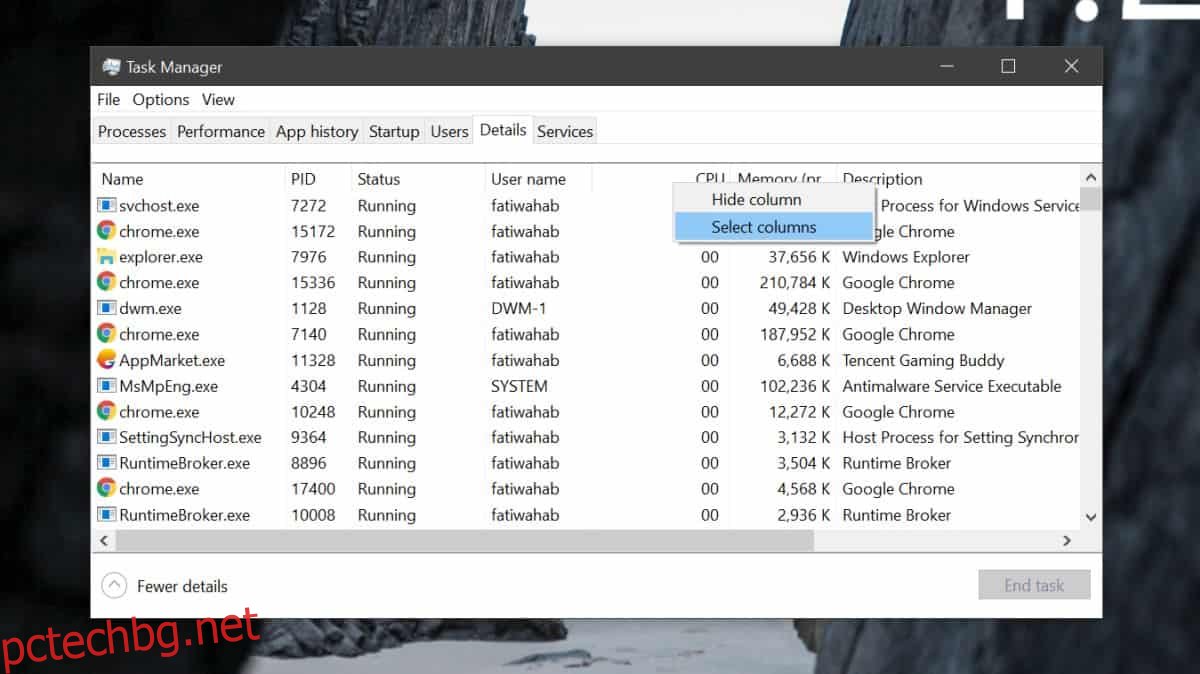Приложенията имат достъп до вашия твърд диск, когато трябва да отворят файл и когато правите промени във файл. Например, когато отворите Notepad или Microsoft Word и създадете документ, и двете приложения записват на вашия диск. В същото време те също четат от диска, за да имат достъп до текущата версия на документа. Това обаче е напълно нормално, ако приложение непрекъснато чете или записва на диск, когато не трябва, вашият диск постоянно ще се върти и може също да сочи към проблемно приложение. Ето как можете да намерите кои приложения четат и записват на диск.
ПРЕДУПРЕЖДЕНИЕ ЗА СПОЙЛЕР: Превъртете надолу и гледайте видеоурока в края на тази статия.
Четене или запис на диск
Можете да проверите кои приложения четат или записват на диск от диспечера на задачите. Не са ви необходими допълнителни приложения, за да направите това. Отворете диспечера на задачите и отидете на раздела Подробности. Щракнете с десния бутон върху някое от заглавията на колоните и от контекстното меню щракнете върху Избор на колони.
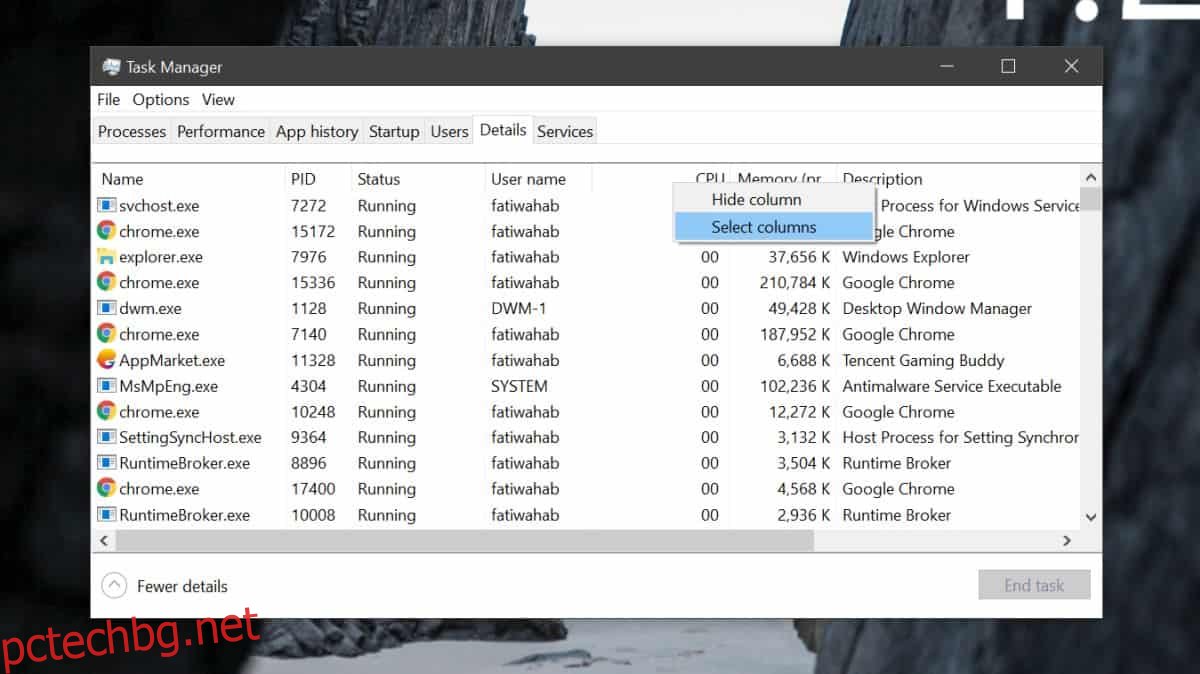
Това ще отвори нов малък прозорец със списък с колони, които можете да активирате. От списъка активирайте и двете колони I/O writes и I/O reads и затворете малкия прозорец.
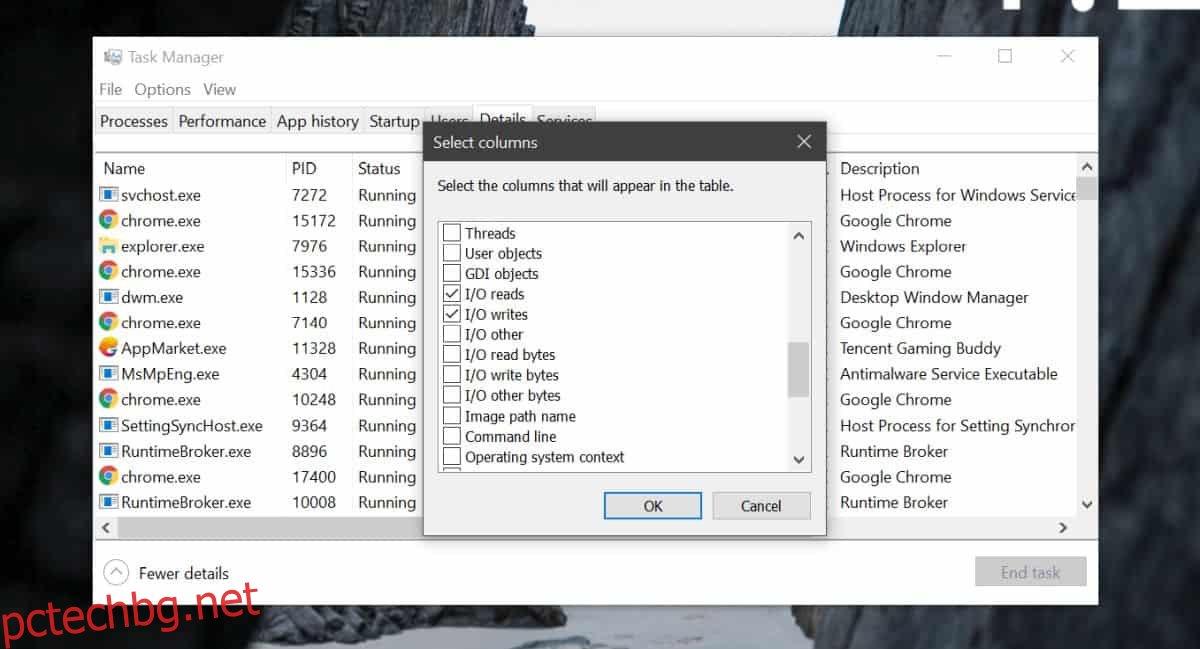
Върнете се в диспечера на задачите и ще видите двете нови колони, които сте активирали. В диспечера на задачите можете да сортирате всичко само по една колона, така че трябва да го сортирате чрез четене или писане. Щракнете върху заглавието на колона, за да сортирате приложенията във възходящ или низходящ ред и наблюдавайте колоните. Те ще се актуализират в реално време, за да ви покажат кои приложения активно четат и записват на диск. Ако видите приложение, което осъществява достъп до вашия диск, когато не работи, може да искате да го проучите.
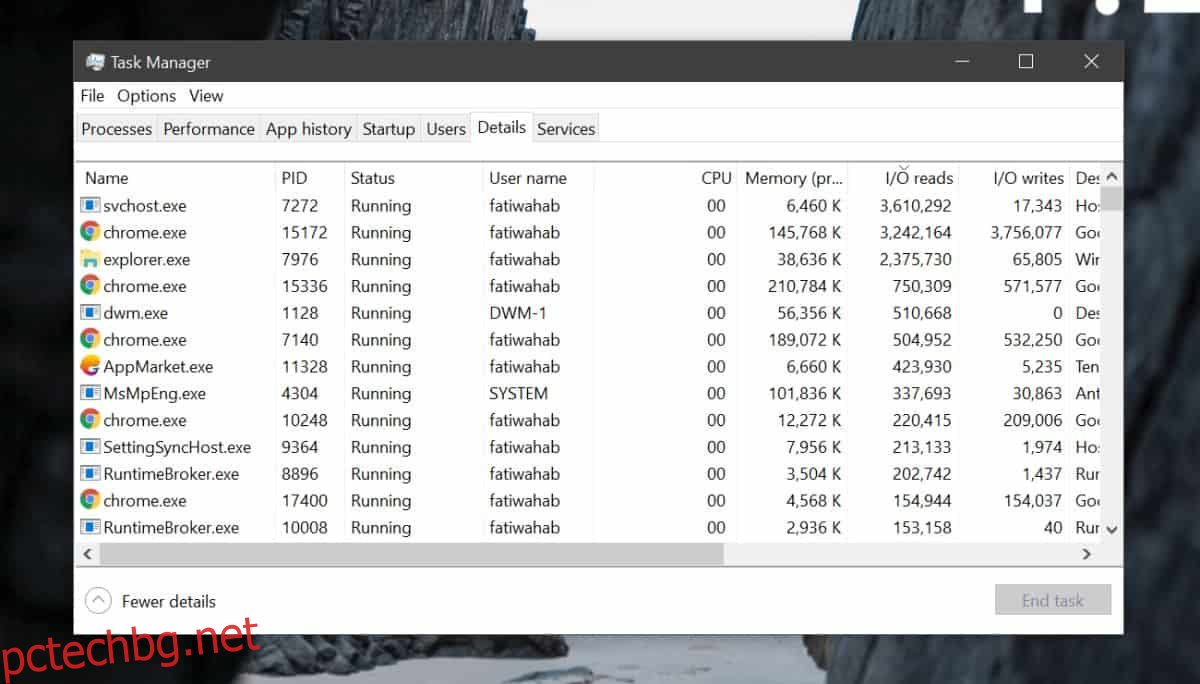
Някои приложения имат услуги, които работят във фонов режим, така че може да се показват и в тези колони. Проверете дали приложението, което записва на диск, има фонови услуги или процеси, които се изпълняват. Можете да Google името на услугата и да видите дали трябва да работи или не.
Ако всичко друго се провали и дискът ви се върти ненужно, винаги можете да опитате да стартирате системата си в безопасен режим. В безопасен режим проверете дали процесът все още се изпълнява. В безопасен режим получавате само основни системни услуги, така че ако процесът не е там, знаете, че вероятно това е приложение, което плъзга диска надолу.
Ако дадено приложение работи, може да се наложи да го деинсталирате и да намерите алтернатива. Като алтернатива проверете дали приложението има известна грешка и дали има някакви поправки за нея.